I dag vil vi tale om, hvordan man fastgør Excelkolonner. Når du arbejder med forskellige tabulære data, er det ofte nødvendigt at se overskrifterne på rækker eller kolonner foran dig, gennem hele processen, på hvert øjeblik i tid, uanset rullepekens givne placering. Heldigvis har denne applikation en særlig funktion, der kan hjælpe os.
Fremstilling af

instruktion
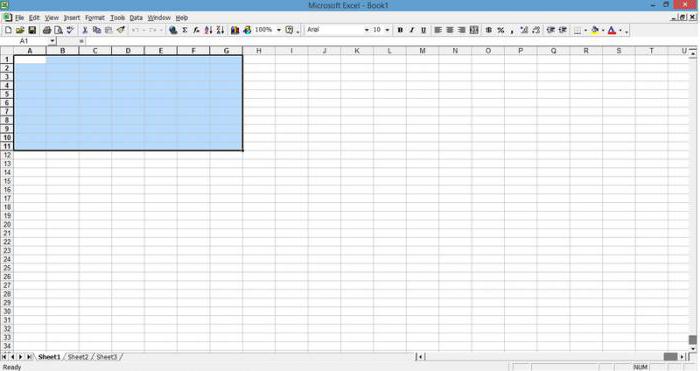
Vi går til højre
Nu analyserer vi, hvordan man fryser kolonner i Excel,hvis kun den første ikke er nok. Vælg den tilsvarende kolonne. Det skal være placeret til højre for den yderste søjle i den dockbare gruppe. Til dette formål skal du venstreklikke på titlen på den beskrevne kolonne, dvs. cellen over den øverste linje. Når du holder musepekeren over det ønskede område, ændrer det udseendet og bliver til en sort pil. Udvid listen "Frysområder", som er placeret i fanen "Vis", du kan finde den i hovedmenuen til redigereren. Denne gang skal du vælge den øverste række. Det kaldes også fryseområder. Dette element vises muligvis ikke i menuen. Dette er muligt, hvis arket allerede indeholder andre fastlagte områder. Hvis dette er tilfældet, vil det specificerede sted på listen blive besat af funktionen til at deaktivere låsning af området. Vi vælger det først. Derefter åbner vi igen listen og bruger funktionen "Fix områder", som er vendt tilbage til sit retmæssige sted. Hvis versionen af regnearkeditoren "2003" bruges, er menuen her arrangeret forskelligt. I dette tilfælde åbner du afsnittet "Vindue" ved at fremhæve kolonnen, der følger den forankrede kolonne. Vælg derefter linjen under navnet. Når det ikke kun er nødvendigt at rette et bestemt antal kolonner, men også flere linjer, følger vi trinene beskrevet nedenfor. Vælg den første celle fra det ikke-fastgjorte område, det vil sige den øverste, venstre en. I det næste trin i applikationsversionen 2007 eller 2010 gentager vi trinnene beskrevet ovenfor. Med hensyn til udgaven "2003" skal du her vælge emnet "Frys områder" i afsnittet "Vindue".
Yderligere funktioner













